전원 버튼을 누르지 않고 iPhone을 잠그거나 잠금 해제하는 방법

iPhone 또는 iPad의 전원 버튼이 파손된 경우에도 AssistiveTouch를 사용하여 화면을 잠그거나 다시 시작할 수 있는 방법을 안내합니다.
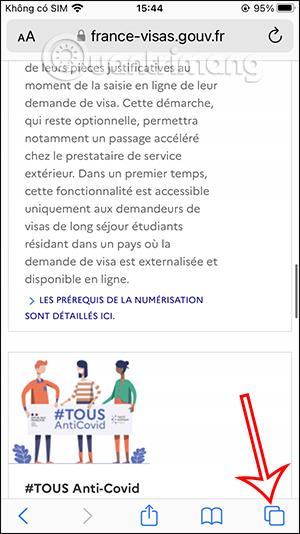
iOS 16 버전의 iPhone/iPad의 Safari 탭 그룹에는 추가 공유 옵션이 있으므로 탭 그룹을 다른 사람에게 보내고, 다른 사람이 iPhone의 Safari 탭 그룹을 사용하여 함께 작업할 수 있도록 공동 작업할 수 있습니다. iPhone의 Safari 탭 그룹은 사용자가 필요할 때 쉽게 사용할 수 있도록 동일한 주제와 목적으로 탭을 그룹화하는 데 도움이 됩니다. 아래 기사에서는 iPhone에서 Safari 탭 그룹을 공유하는 방법을 안내합니다.
iPhone에서 Safari 탭 그룹을 공유하는 방법에 대한 지침
1 단계:
먼저 Safari 브라우저에 접속한 후 화면 하단에 있는 탭 아이콘을 클릭하세요. 이제 Safari 브라우저에 열려 있는 탭을 표시하고 아래 브라우저에 표시되는 탭 그룹 수를 클릭하세요.

2 단계:
이제 Safari 브라우저에 탭 관리 인터페이스를 표시하고 다른 사람과 공유하려는 iPhone의 Safari 탭 그룹을 클릭합니다 .
이제 iPhone의 Safari 탭 그룹에 모든 Safari 탭이 표시됩니다.
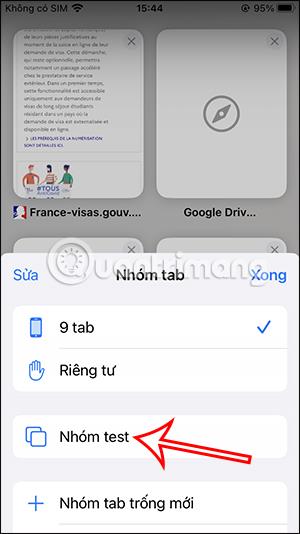
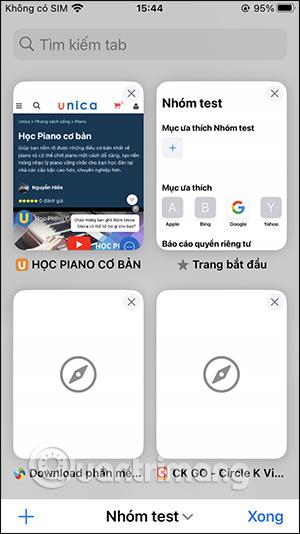
3단계:
상단으로 스크롤하여 iPhone의 Safari 탭 그룹 공유 아이콘을 클릭합니다 . 그러면 iPhone의 Safari 탭 그룹에 보낼 수 있는 메시지 옵션이 표시됩니다. iPhone에서 Safari 탭 그룹을 공유하려면 메시지 앱을 클릭하세요 .
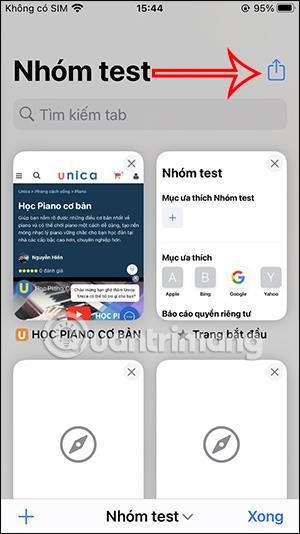

4단계:
iPhone에서 메시지를 보내고 싶은 연락처를 입력하세요. 아래는 Safari 탭 그룹에 대한 정보입니다. 마지막으로 보내기 버튼을 눌러 iPhone에서 Safari 탭 그룹을 공유하라는 메시지를 보냅니다.
위의 단계에 따라 iPhone의 다른 Safari 탭 그룹을 계속 공유합니다.
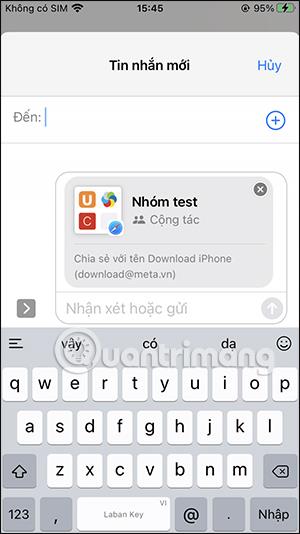
Safari에서 탭 그룹 공유에 대한 비디오 튜토리얼
iPhone 또는 iPad의 전원 버튼이 파손된 경우에도 AssistiveTouch를 사용하여 화면을 잠그거나 다시 시작할 수 있는 방법을 안내합니다.
iOS 17의 새로운 기능을 통해 iPhone의 연락처 사진 개인 정보 보호를 세밀하게 조정할 수 있는 방법을 알아보세요.
iOS 14 및 iPadOS 14부터 Apple은 사용자가 시스템에서 기본 브라우저를 선택할 수 있는 매우 유용한 기능을 도입했습니다. Microsoft Edge를 쉽게 기본 브라우저로 설정하는 방법을 알아보세요.
iPhone의 전면 카메라로 사진을 찍으면 뷰파인더가 이미지를 반전시킵니다. iOS 14을 통해 Apple은 이 간단한 설정을 기기의 카메라 앱에 통합했습니다.
iOS 15에서 원래 Safari 디자인으로 돌아가기 위한 쉽게 따라 할 수 있는 방법과 설정을 소개합니다.
iOS 16의 Apple 지도 애플리케이션을 사용하여 정류장을 추가하는 쉽고 빠른 방법을 알아보세요. 사과 지도에 정류장을 더 추가하기
Zen Flip Clock 애플리케이션을 통해 iPhone에 플립 시계를 설치하고 설정하는 방법을 알아보세요. 다양한 사용자 정의 옵션으로 독특한 인터페이스를 경험하세요.
Apple Music에서 자동 음악 재생을 끄는 방법을 알아보세요. WiFi가 없을 때 모바일 데이터를 절약할 수 있는 유용한 팁입니다.
Safari에서 사용자 프로필 생성은 iOS 17용으로 업데이트된 새로운 기능입니다. 이 가이드는 Safari에서 사용자 프로필 만들기에 대한 모든 정보를 제공합니다.
Photo Shuffle을 사용하여 iOS 16의 잠금 화면을 개인화하세요. 여러 장의 사진을 자동으로 표시하거나 수동으로 선택할 수 있습니다.








